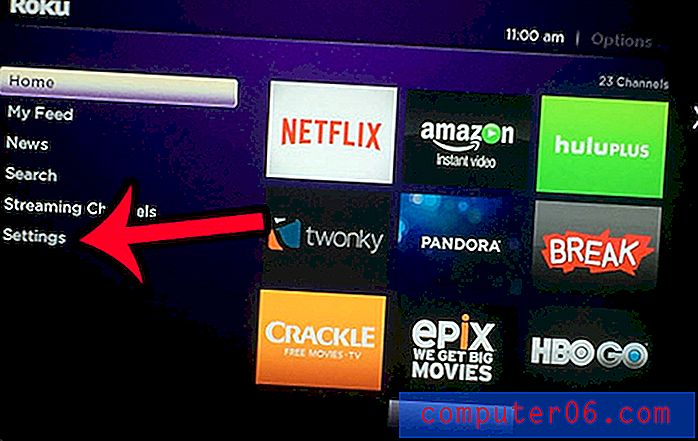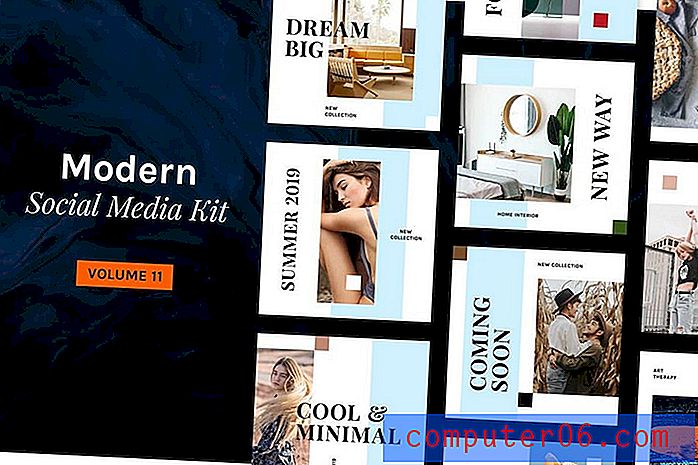Как да изключите субтитри в Netflix на iPhone 5
Последна актуализация: 15 март 2019 г.
Използването на субтитри е чудесна опция, когато искате да гледате видео на вашия iPhone 5, но не можете да възпроизвеждате аудиото. Независимо дали имате увреждане на слуха или гледате видео в тиха обстановка, субтитрите могат да помогнат за гледане на видео без звук. Но може да се наложи да изключите субтитри в приложението Netflix на вашия iPhone, ако не ги използвате или ако не се нуждаете от тях.
Възможно е просто да сте активирали субтитри в приложението Netflix и да е необходимо да ги изключите. Но ако вече сте го направили и Netflix все още показва субтитри, след като рестартирате приложението, тогава има още една по-обща настройка на затворени надписи, която трябва да деактивирате на вашия iPhone 5.
Как да изключите субтитрите в Netflix на iPhone? - Бързо обобщение
- Отворете приложението Настройки .
- Изберете опцията Общи .
- Изберете Достъпност .
- Превъртете надолу и докоснете Субтитри и надписи .
- Докоснете бутона вдясно от Затворени надписи + SDH, за да го изключите.
Разделите по-долу включват скрийншоти за тези стъпки, както и допълнителна информация за изключване на опцията затворена надпис в приложението Netflix.
Как да свалите субтитрите от Netflix на iPhone 5
Ще ви покажем и двете места, които трябва да проверите, за да гарантирате, че спирате да виждате субтитри в приложението Netflix на вашия iPhone 5. Възможно е затворената опция за надписи да е вече изключена на вашия iPhone 5, но тя е добра стъпка за отстраняване на неизправности, която трябва да предприемете, за да спрете да показвате субтитрите в приложението Netflix.
Знаете ли, че можете да изтеглите филми и телевизионни предавания в Netflix направо на вашия iPhone? Прочетете нашето ръководство, за да научите как.
Изключете субтитрите чрез менюто за настройки на iPhone
Стъпка 1: Докоснете иконата за настройки .

Стъпка 2: Превъртете надолу и изберете опцията Общи .
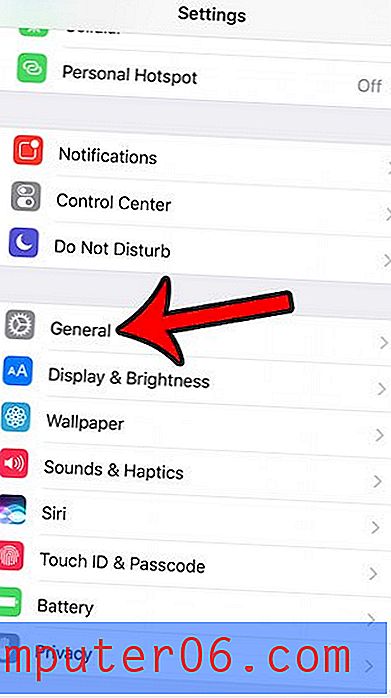
Стъпка 3: Докоснете опцията за достъпност .
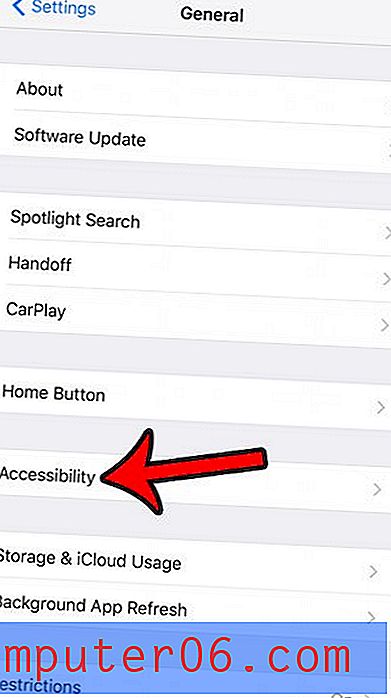
Стъпка 4: Превъртете до края на менюто и докоснете опцията за субтитри и надписи .
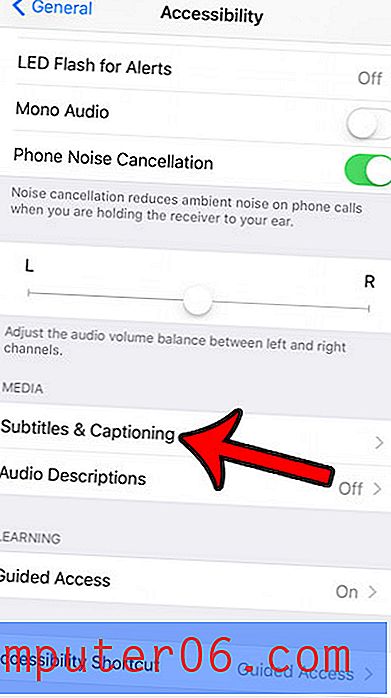
Стъпка 5: Докоснете бутона вдясно от затворени надписи + SDH, за да го изключите. Настройката се изключва, когато около бутона няма зелено засенчване.
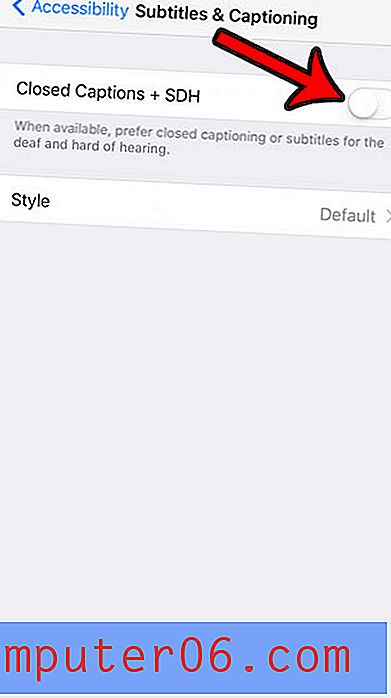
Изключете субтитрите в приложението iPhone 5 Netflix
Стъпка 1: Отворете приложението Netflix .
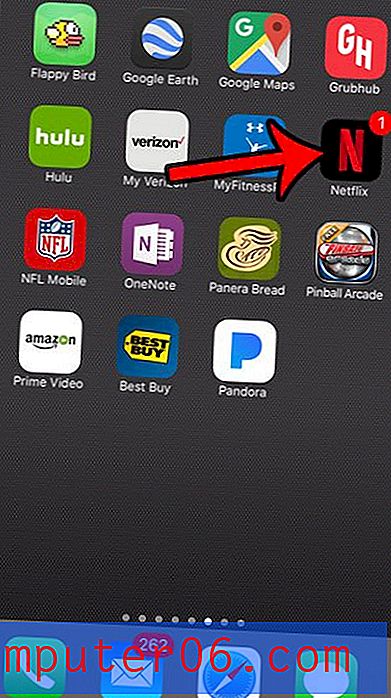
Стъпка 2: Започнете възпроизвеждане на видео.
Стъпка 3: Докоснете иконата на езиците в горната част на екрана. Ако не виждате иконата, натиснете навсякъде на екрана, за да изведете менюто.
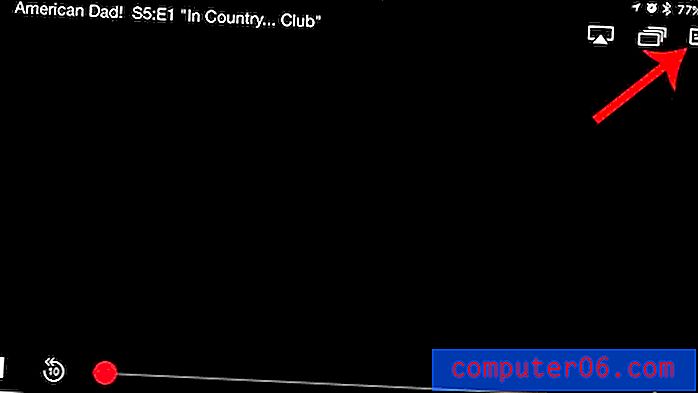
Стъпка 4: Изберете опцията за изключване под субтитри, след което докоснете x в горния десен ъгъл на екрана, за да излезете от това меню.
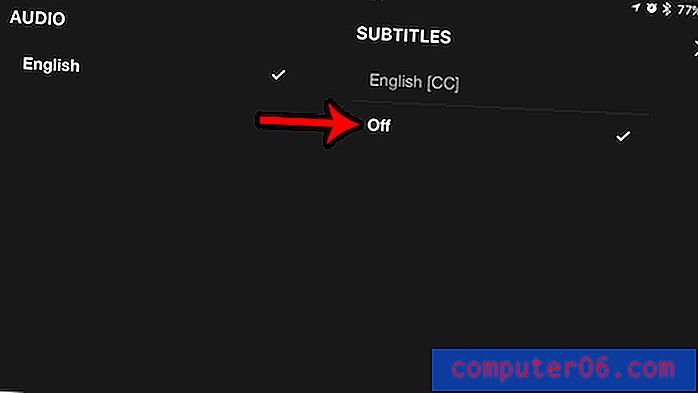
Обобщение - Как да изключите субтитри в Netflix
- Отворете приложението Netflix .
- Започнете да играете филм или TY шоу.
- Докоснете иконата, която прилича на реч балон.
- Изберете опцията за изключване под субтитри .
Имайте предвид, че тази настройка изглежда е свързана с профила на акаунта. Ако използвате Netflix на множество устройства или споделяте своя акаунт с някой друг, тогава е възможно субтитрите да са включени за друго устройство, което ще ги включи и за вашия iPhone.
По-рано сме писали как да извършите тази процедура и на iPad 2.
Стрийминг услуги като Netflix и Hulu се превърнаха в основен източник на забавление за много хора. И един от най-евтините, най-ефикасни начини да гледате тези услуги на вашата телевизия е с Roku. Предлагат се няколко модела, така че разгледайте ги на връзката по-долу, ако търсите чудесна опция за гледане на абонамента си за поточно съдържание през телевизора.
Roku Streaming Stick
Року премиера
Roku Express